Inhaltsverzeichnis
Häufig gestellte Fragen
Die hier gesammelten Fragen und Antworten beziehen sich auf GeoPORT.VR, nicht auf Atlas.VR oder GeoShop.VR.
Wie entferne ich in der Karte die farbige Markierung nach einer Flurstückssuche?
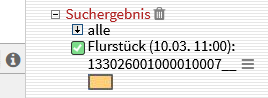 Suchen Sie in der Legende nach der Gruppe Suchergebnis (ziemlich weit unten). Dort finden Sie Ihre Suche als Thema. Es können noch weitere Suchergebnis-Themen dort stehen, wenn Sie sie nicht gelöscht haben. Klicken Sie auf das Häkchenfeld („Dieses Thema ausschalten“) vor dem Themennamen und anschließend auf „Neu laden“. Dann verschwindet die Markierung in der Karte. Das Suchergebnis-Thema bleibt jedoch in der Gruppe Suchergebnis und kann wieder eingeschaltet werden. Endgültig löschen Sie (alle!) Suchergebnis-Themen durch Klick auf das Mülleimer-Symbol („alle entfernen“) hinter dem Gruppennamen „Suchergebnis“.
Suchen Sie in der Legende nach der Gruppe Suchergebnis (ziemlich weit unten). Dort finden Sie Ihre Suche als Thema. Es können noch weitere Suchergebnis-Themen dort stehen, wenn Sie sie nicht gelöscht haben. Klicken Sie auf das Häkchenfeld („Dieses Thema ausschalten“) vor dem Themennamen und anschließend auf „Neu laden“. Dann verschwindet die Markierung in der Karte. Das Suchergebnis-Thema bleibt jedoch in der Gruppe Suchergebnis und kann wieder eingeschaltet werden. Endgültig löschen Sie (alle!) Suchergebnis-Themen durch Klick auf das Mülleimer-Symbol („alle entfernen“) hinter dem Gruppennamen „Suchergebnis“.
Dasselbe gilt übrigens auch für die Markierung nach einer Adress- oder Koordinatensuche.
Ich habe "Drucken" angeklickt, aber es passiert scheinbar nichts?
Beachten Sie bitte, dass GeoPORT.VR niemals direkt druckt, sondern immer PDFs erzeugt.
Für die Anzeige des erzeugten PDFs ist Ihr Browser zuständig. Jeder Browser geht dabei anders vor. Zudem können Sie den Browser auch konfigurieren: Er selber soll das Dokument anzeigen, er soll das Dokument mit einem PDF Reader öffnen oder er soll das Dokument speichern. Im letzteren Fall der Speicherung des Dokuments finden Sie die Anzeige des sog. „Downloadbereichs“ beim Mozilla Firefox oben rechts im Browser. Bei Google Chrome und bei Microsoft Edge ist das ganz unten im Browserfenster in einer separaten Fußzeile.
Was gibt es eigentlich alles für Themen im GeoPortal?
Schauen Sie in der Auflistung der Gruppen und Themen. Dort werden alle Themen aufgelistet, die in GeoPORT.VR gespeichert sind. Einige Namen sind sehr kryptisch und erfüllen nur ganz spezielle Zwecke für eine konkrete, „eingeweihte“ Gruppe von Nutzern.
Beachten Sie bitte, dass Sie immer nur Zugriff auf die Themen erhalten, die für Ihre Arbeitsaufgabe relevant sind.
Ich will Flurstücksdaten abfragen, stattdessen bekomme ich Sachdaten von ganz anderen Themen?
Sie müssen der Anwendung sagen, welches Thema Sie abfragen wollen, bevor Sie das Info-Werkzeug verwenden. Das tun Sie, indem Sie in der Themenauswahl rechts neben der Karte bei dem Thema, dessen Objekte Sie abfragen wollen, das linke der beiden Häkchenfelder aktivieren („Dieses Thema abfragbar schalten“).
Beachten Sie bitte, dass die Häkchen aktiviert bleiben. Wenn Sie das Info-Werkzeug benutzen, werden also alle Themen abgefragt, bei denen Sie das Abfrage-Häkchen gesetzt haben. Nehmen Sie daher die Häkchen auch wieder raus, sonst wird es schnell unübersichtlich und Sie bekommen bei jeder Abfrage jede Menge Information, die Sie gar nicht interessiert.
Sie können dieses Verhalten auch in den Optionen verändern, indem Sie dort im Reiter „Sachdatenanzeige“ die Option „nur ein Thema abfragbar“ anhaken. Dann wird immer nur das Thema abgefragt, bei dem Sie gerade das Abfragehäkchen gesetzt haben.
Ich habe "Passwort speichern" abgelehnt, möchte jetzt aber doch, dass der Browser das Passwort speichert
- Bei Microsoft Edge: Gehen Sie über die 3 kleinen Punkte oben rechts („Einstellungen und mehr“) in den Menüpunkt „Einstellungen“. Dort der erste Reiter „Profile“. Bei „Nie speichern“ müsste die Seite aufgeführt sein (z.B. geoport.lk-vr.de), die das Passwort im Moment nicht speichert. Löschen Sie den Eintrag über das „X“. Eventuell müssen Sie den Browser neu starten.
- Bei Mozilla Firefox: Gehen Sie über die 3 kleinen horizontalen Striche oben rechts („Menü öffnen“) in den Menüpunkt „Einstellungen“. Dort der Reiter „Datenschutz&Sicherheit“. Bei „Zugangsdaten und Passwörter“ öffnen Sie die „Ausnahmen“. Dort müsste die Seite aufgeführt sein (z.B. geoport.lk-vr.de), die das Passwort im Moment nicht speichert. Markieren Sie den Eintrag und löschen Sie ihn über „Website entfernen“. Eventuell müssen Sie den Browser neu starten.
Ich habe Daten importiert, aber wo sind sie in der Karte?
Vektordaten weisen immer ein Koordinatenreferenzsystem auf, also den konkreten mathematischen Bezug zur angenäherten Erdoberfläche. Bei einigen Vektor-Datenformaten gibt es nur ein mögliches Koordinatenreferenzsystem, bei allen anderen müssen Sie es kennen und beim Import angeben. Zur Angabe des Koordinatenreferenzsystems gehört auch immer die richtige Zone! Wenn Sie ein falsches Koordinatenreferenzsystem angeben, landen die Objekte Ihres Imports an der völlig falschen Stelle. Wenn Sie sich nicht sicher sind, welches das richtige Koordinatenreferenzsystem ist, fragen Sie den Datenbereitsteller. Lassen Sie sich nach Möglichkeit den sog. EPSG-Code geben, der das Koordinatenreferenzsystem eindeutig beschreibt. Auch das Geodatenmanagement kann Ihnen möglicherweise helfen.
Welche Geodaten stellen eigentlich Landesbehörden zur Verfügung?
Das Geodatenportal des Landes Mecklenburg-Vorpommern stellt freie Geodaten der Landesbehörden als Dienste (WMS und WFS) zur Verfügung. WMS-Dienste bzw. die URL der Dienste können Sie über den Menüpunkt „Import/Export“ - „WMS importieren“ in Ihre Nutzerumgebung selber einbinden. Falls Sie einen dieser Dienste als WFS einbinden wollen, kontaktieren Sie bitte das Geodatenmanagement.
Das Landesamt für Umwelt, Naturschutz und Geologie (LUNG) bietet darüber hinaus freie Geodaten als Dienste aus dem Umwelt- und Naturschutzbereich zur Verfügung. Auch diese Dienste bzw. die URL dieser Dienste können Sie über den Menüpunkt „Import/Export“ - „WMS importieren“ in Ihre Nutzerumgebung selber einbinden. Falls Sie den WFS-Dienst des LUNG als WFS einbinden wollen, kontaktieren Sie bitte das Geodatenmanagement.